ThinkPad L480筆記本怎樣安裝win7系統 安裝win7系統方法說明
ThinkPad L480 接口相當豐富,結合相對均衡的配置、良好的做工、優秀的觸控與鍵盤體驗,可以滿足大多數生產力需求。論對商務辦公用戶來說,還是對于通用本潛在購買者來說,ThinkPad L480都是比較均衡的一款產品。那么這款筆記本如何一鍵u盤安裝win7系統呢?下面跟小編一起來看看吧。

安裝方法:
1、首先將u盤制作成u盤啟動盤,接著前往相關網站下載win7系統存到u盤啟動盤,重啟電腦等待出現開機畫面按下啟動快捷鍵,選擇u盤啟動進入到大白菜主菜單,選取【02】大白菜win8 pe標 準版(新機器)選項,按下回車鍵確認,如下圖所示:

2、在pe裝機工具中選擇win7鏡像放在c盤中,點擊確定,如下圖所示:
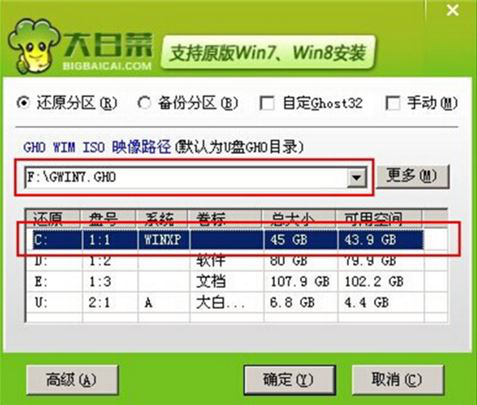
3、此時在彈出的提示窗口直接點擊確定按鈕,如下圖所示:
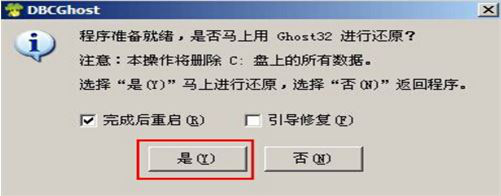
4、隨后安裝工具開始工作,我們需要耐心等待幾分鐘, 如下圖所示:
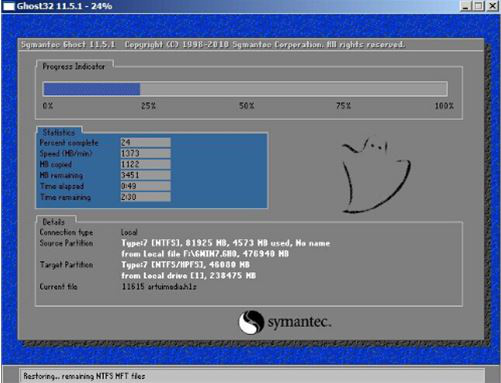
5、完成后,彈跳出的提示框會提示是否立即重啟,這個時候我們直接點擊立即重啟就即可。

6、此時就可以拔除u盤了,重啟系統開始進行安裝,我們無需進行操作,等待安裝完成即可。
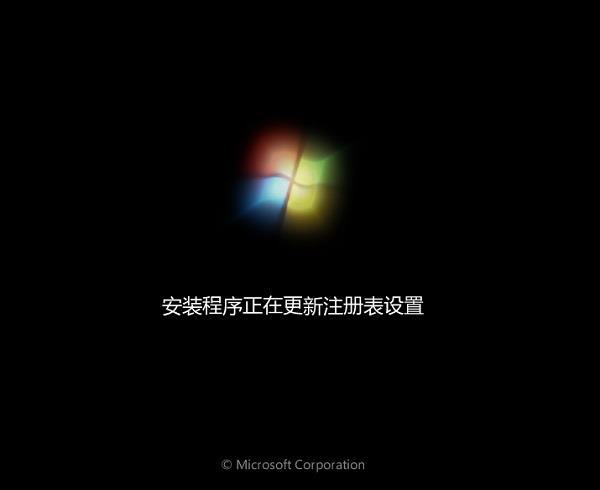
win7相關攻略推薦:
win7電腦中禁止使用power鍵具體操作流程
win7_重裝win7系統后沒有聲音時的處理方法
win7_win7電腦沒有音頻設備怎么解決
以上就是 ThinkPad L480 筆記本如何一鍵u盤安裝win7系統操作方法,如果 ThinkPad L480 的用戶想要安裝win7系統,可以根據上述操作步驟進行安裝。
相關文章:
1. Win10怎么卸載virtualbox?Win10升級提示立即卸載virtualbox怎么卸載?2. Win11渠道選哪個 升級Win11選擇哪個渠道3. Win7文件夾變綠顯示沒有權限怎么辦?Win7文件夾變綠顯示沒有權限的解決方法4. Win10 20H2文件夾隱藏了怎么顯示?5. 怎么檢測電腦是否支持Win11系統?電腦無法運行Win11怎么辦?6. Win11的開機音效要怎么設置?7. Win11怎么設置任務欄小圖標?Win11設置任務欄小圖標的方法8. Win10電腦制作定時關機代碼bat文件教程9. Win10怎么卸載重裝聲卡驅動?Win10卸載聲卡驅動詳細教程10. 如何一鍵關閉所有程序?Windows系統電腦快捷關閉所有程序教程

 網公網安備
網公網安備